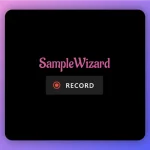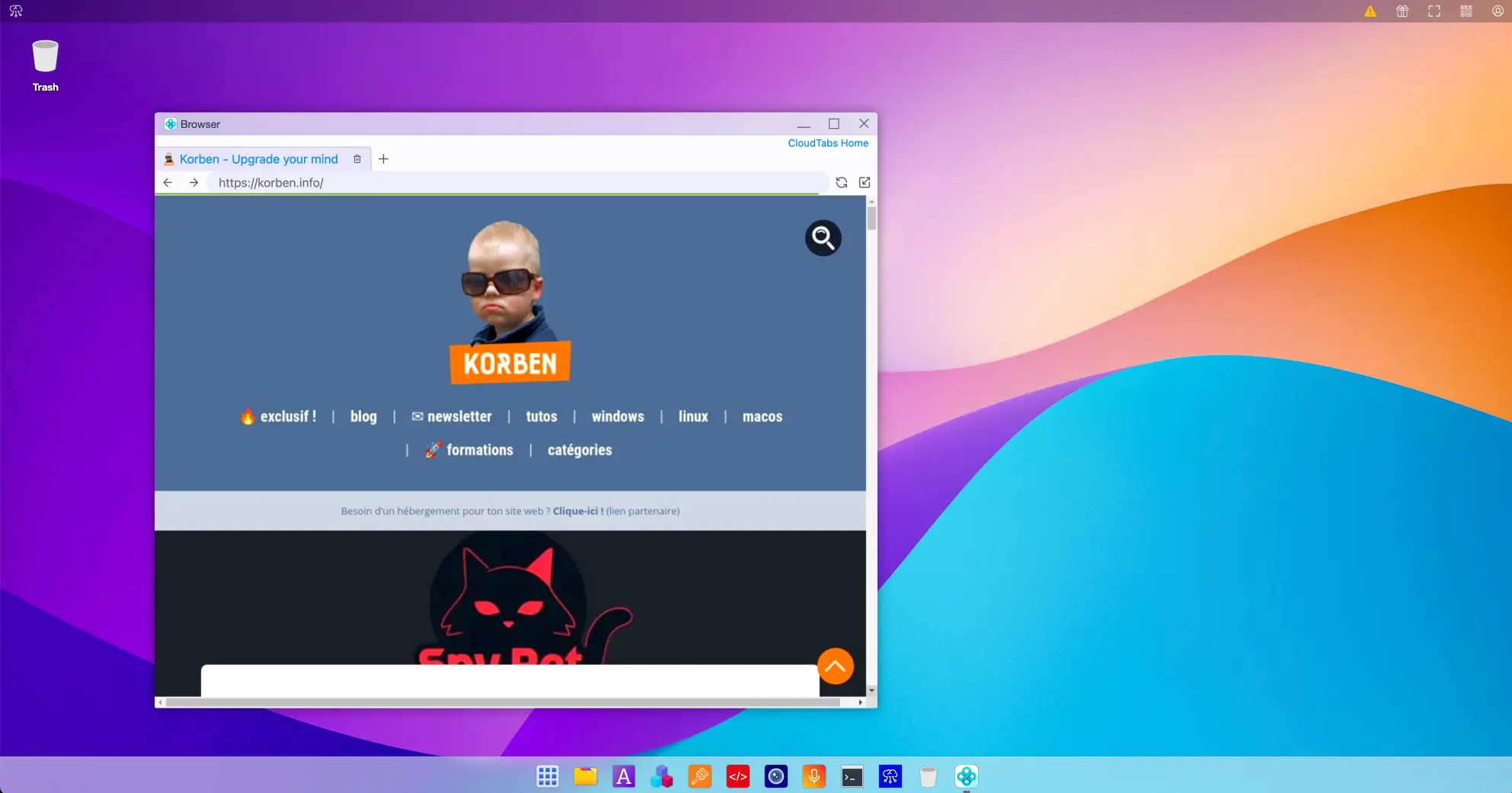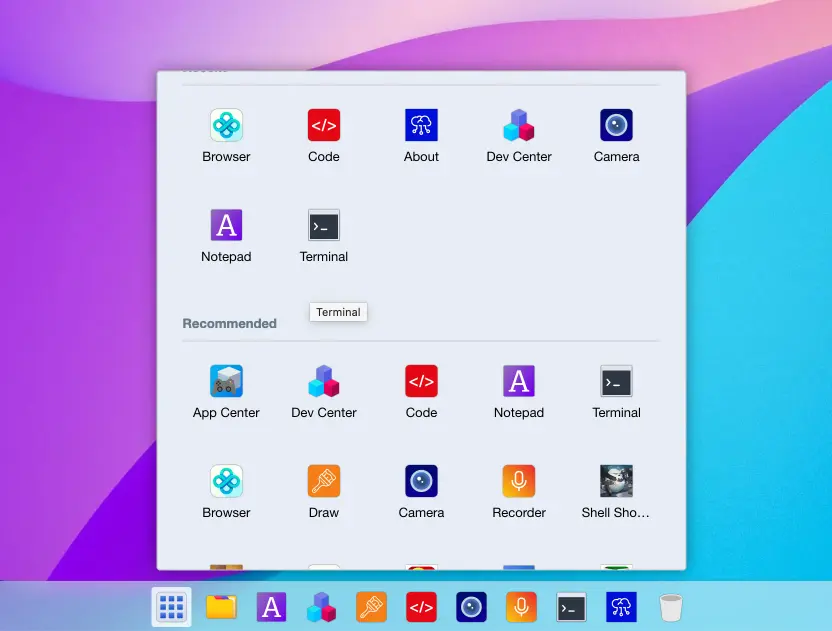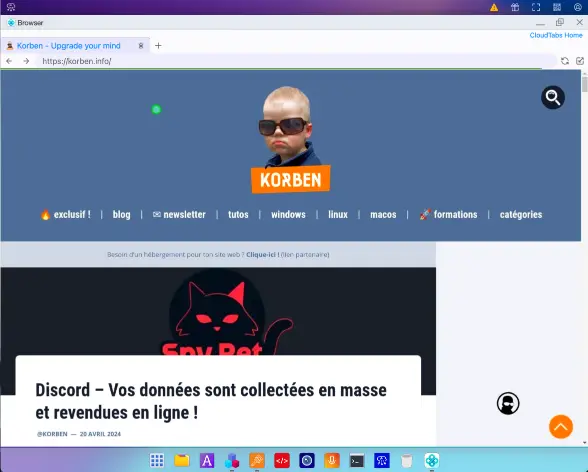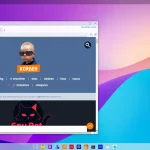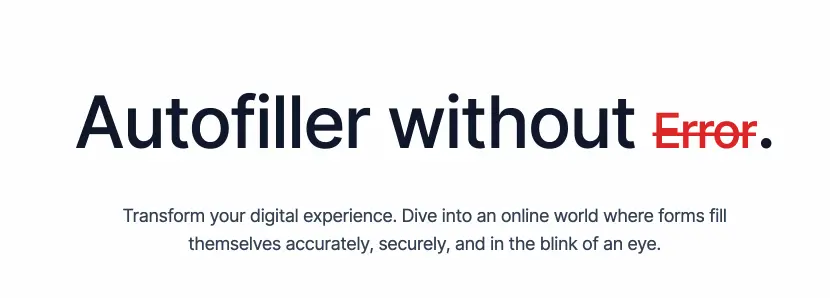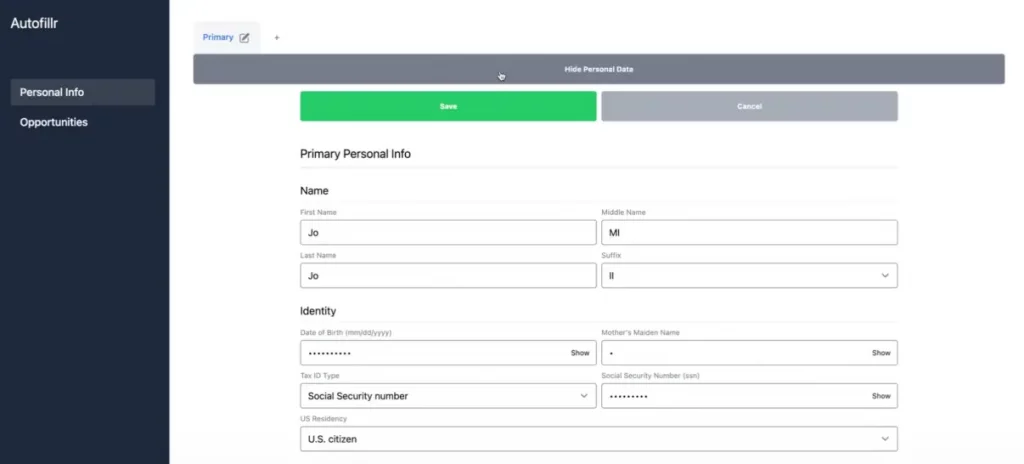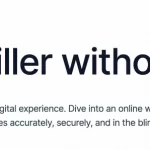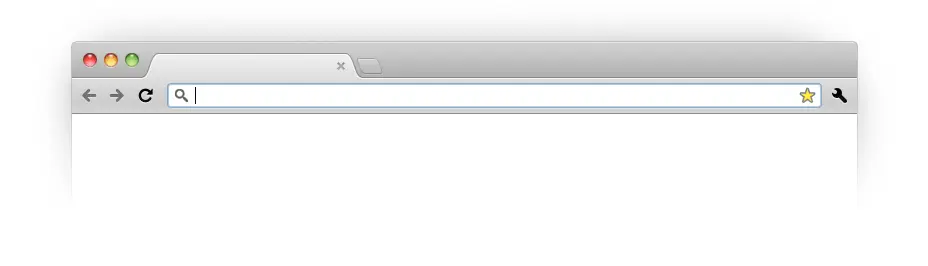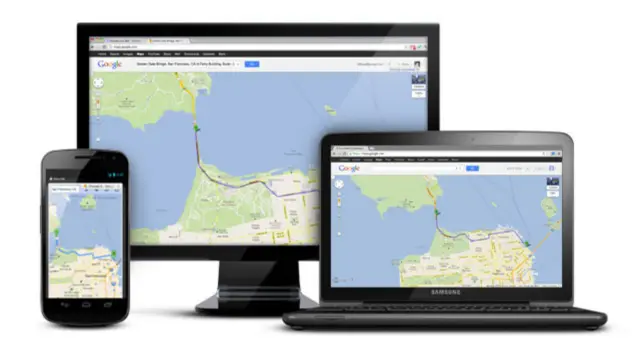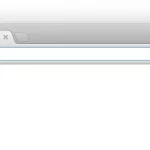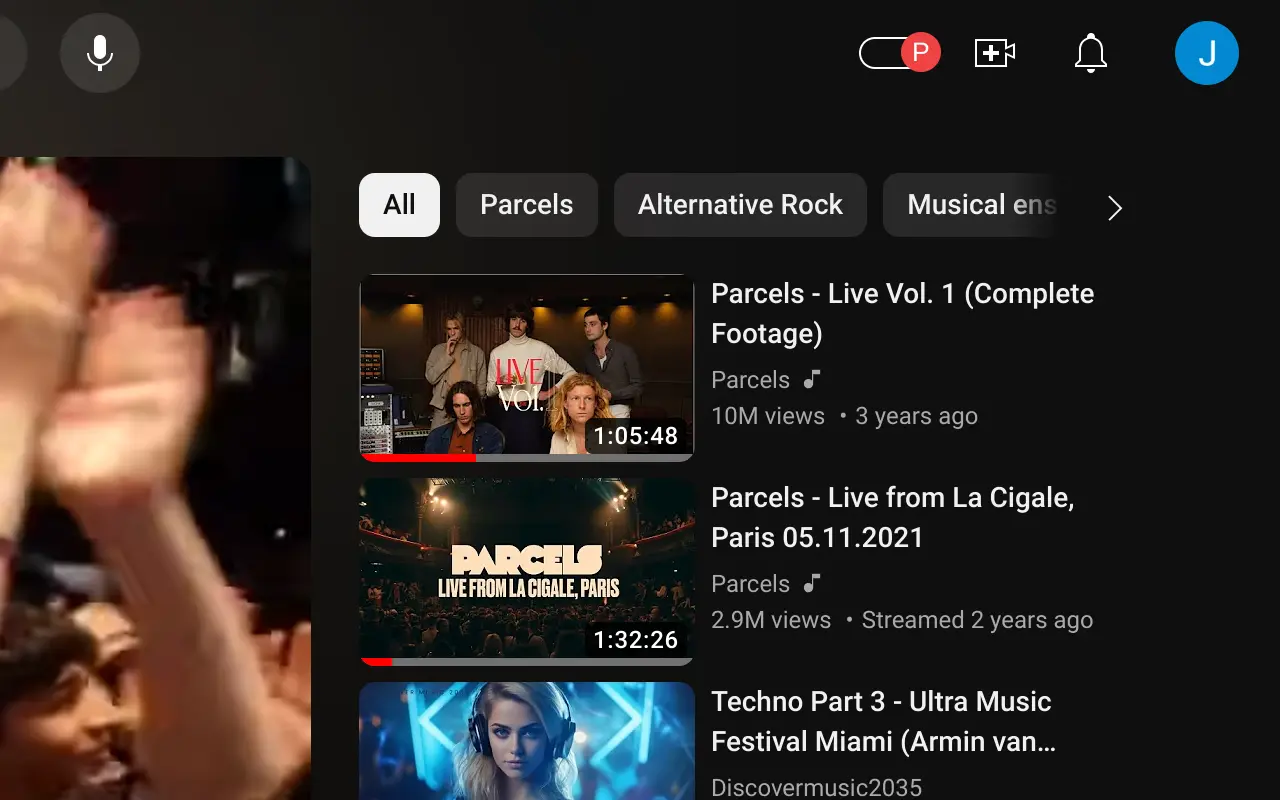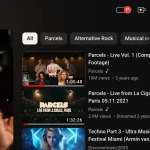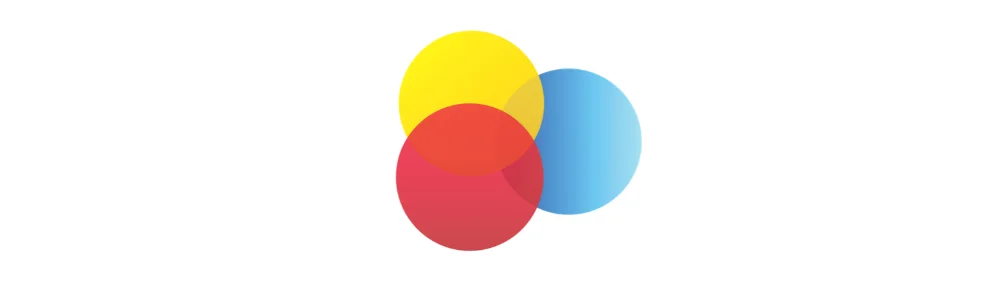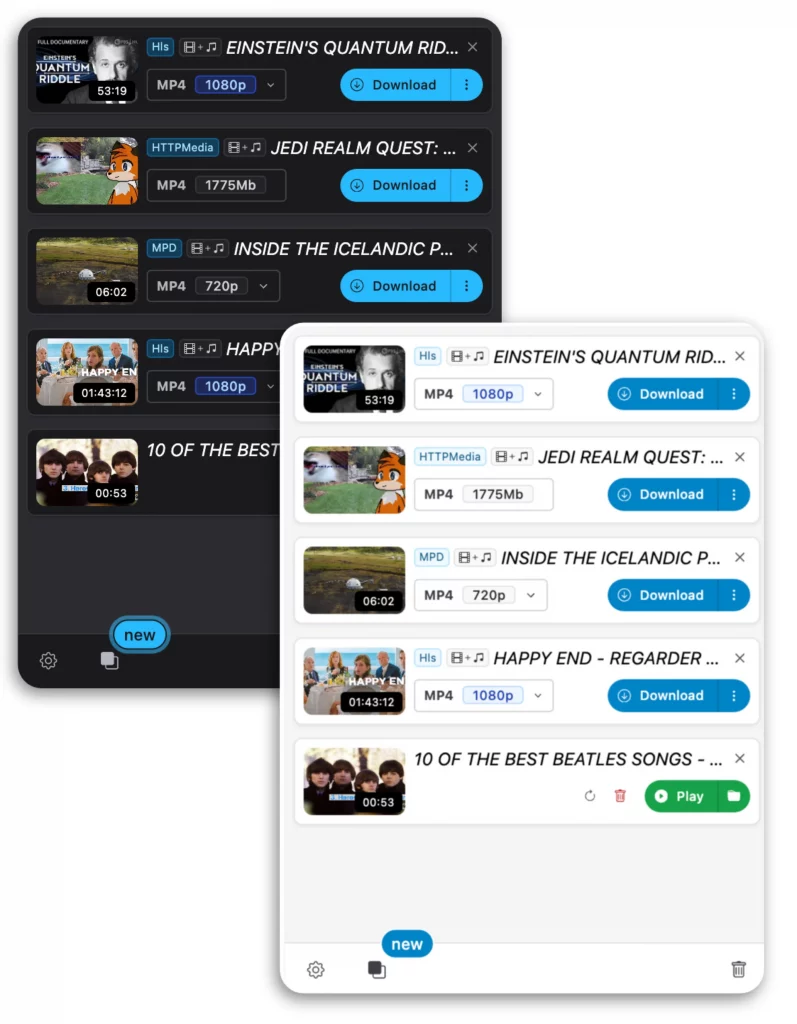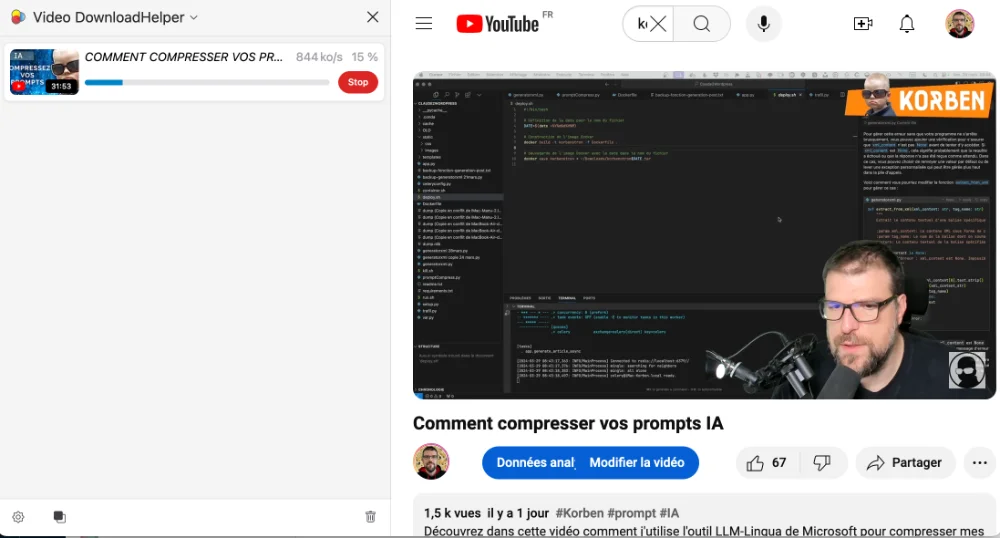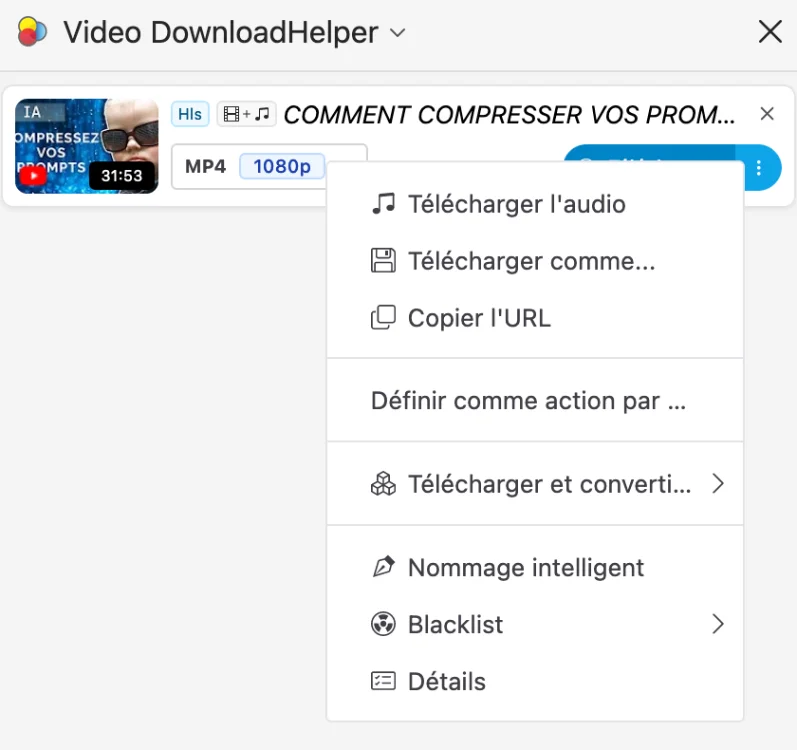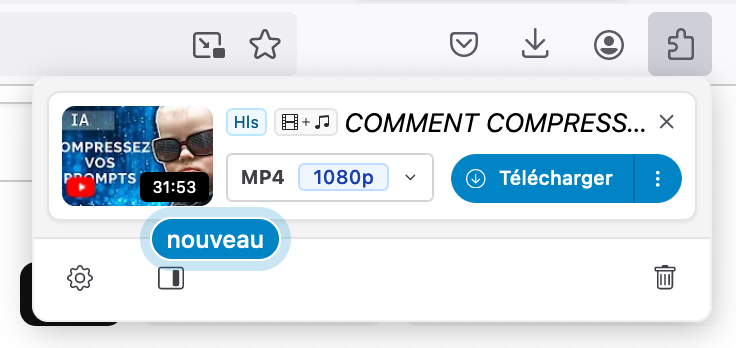SampleWizard – Enregistrez et téléchargez des samples audio en un clic depuis votre navigateur
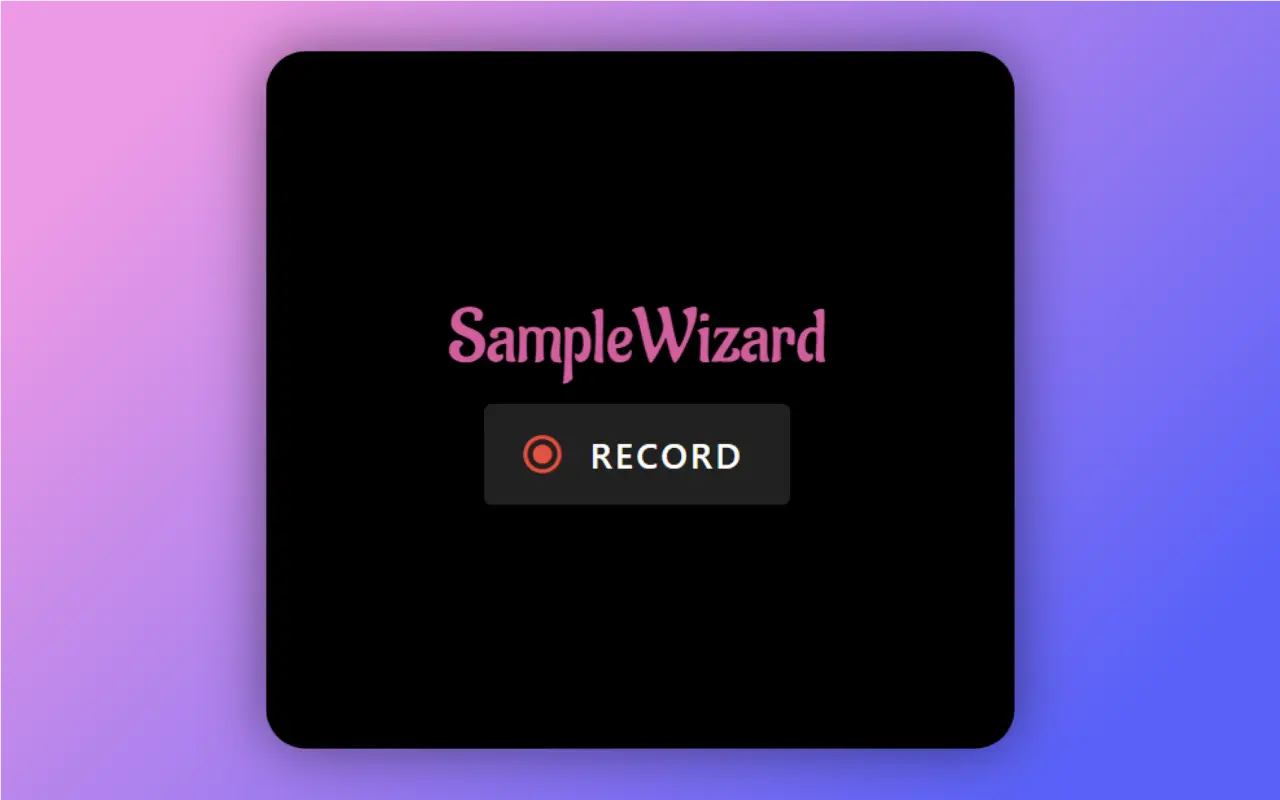
Vous êtes un producteur de musique, un créateur de contenu ou tout simplement un passionné d’audio qui aime sampler des sons depuis le web ?
Et bien, je viens de découvrir SampleWizard, une extension Chrome géniale qui va bousculer votre façon d’enregistrer et de télécharger des samples audio. Fini les galères avec les sites de téléchargement douteux, ça vous permet de capturer n’importe quel son sur le web en un seul clic directement depuis votre navigateur. C’est magique !
Bref, vous surfez tranquillement sur YouTube, Soundcloud ou n’importe quel site web, et soudain vous tombez sur un extrait audio qui vous fait kiffer. Avec cette extension, pas besoin de chercher un moyen de le télécharger, il vous suffit de cliquer sur le bouton d’enregistrement de l’extension et hop, le tour est joué ! Le sample est ainsi automatiquement enregistré et téléchargé sur votre ordinateur au format WAV. C’est simple comme bonjour.
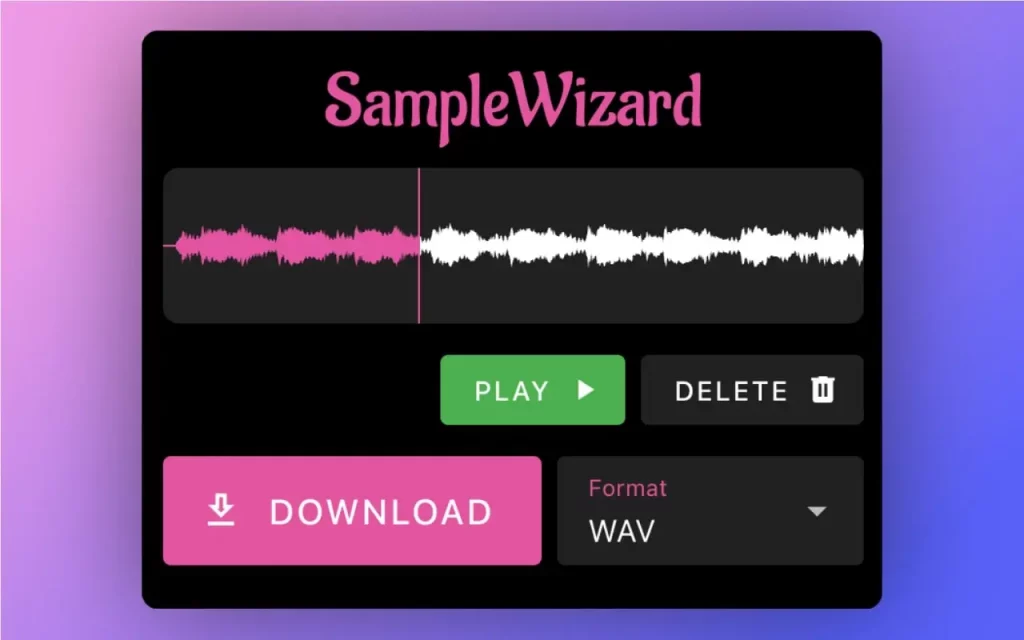
L’interface de SampleWizard est simple, vous n’avez qu’un bouton à cliquer pour enregistrer et un autre pour accéder à vos samples téléchargés. Je crois que c’est ce qu’utilise la grand mère de Steve Aoki quand elle repère un sample qu’elle veut lui envoyer.
En plus de ça, c’est est entièrement gratuit en version de base. Que demande le peuple ?
Rendez-vous sur le Chrome Web Store pour en profiter. Quand à moi, je retourne chasser du sample sauvage moi.